php小編百草為大家介紹一個方便快速的設定方法,可以讓Win10教育版開機時跳過密碼直接進入桌面。這種設定方法可以節省使用者輸入密碼的時間,特別適用於在家庭環境或個人電腦上使用。透過簡單的操作步驟,您可以輕鬆實現這項功能,讓您的電腦開機更加便利。下面就讓我們一起來看看具體的設定方法吧!
方法一:本機原則群組
1、首先,先啟動「本機群組原則編輯器”視窗;接著,依序點擊選單列中的“電腦配置” - “管理範本” - “控制面板” - “個人化”,找到位於右邊視窗的“不顯示鎖定畫面”設定選項。
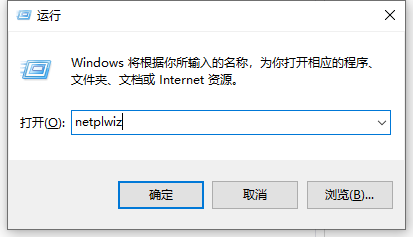
2、隨後我們雙擊該配置選項以啟動其屬性窗口,勾選「已啟用」選項並進行確認,最後關閉該窗口即可。
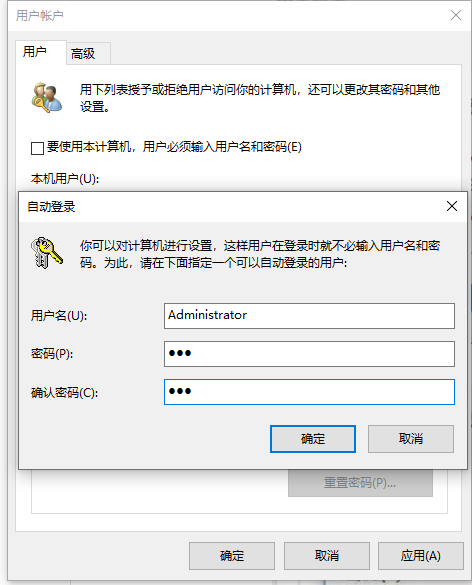
3、至此,我們成功地虛擬了鎖定螢幕介面的功能,雖然仍可按下Win L 快捷鍵進入鎖定狀態,但在此之後將會直接出現登入頁面。
方法二:修改登錄
1、首先,需要開啟登錄編輯器,將遊標指向目錄:HKEY_LOCAL_MACHINE\SOFTWARE\Policies\Microsoft\Windows。
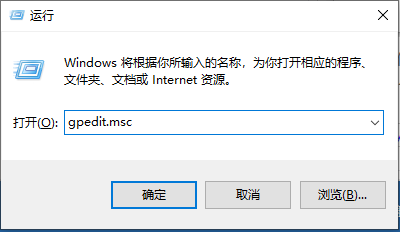
2、備註提示:為了保險起見,建議您在實施任何修改之前,先進行註冊表備份工作。
3、在Windows 子資料夾內建立一個新的項目,命名為Personalization
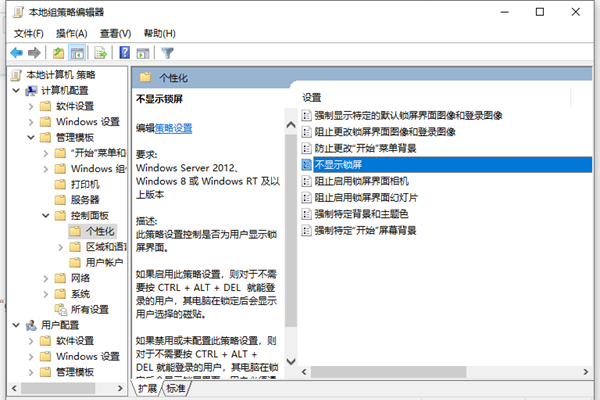
#4、選取Personalization 項目後,又在右側窗口內新建立一個名為NoLockScreen 的DWORD(32 位元)值
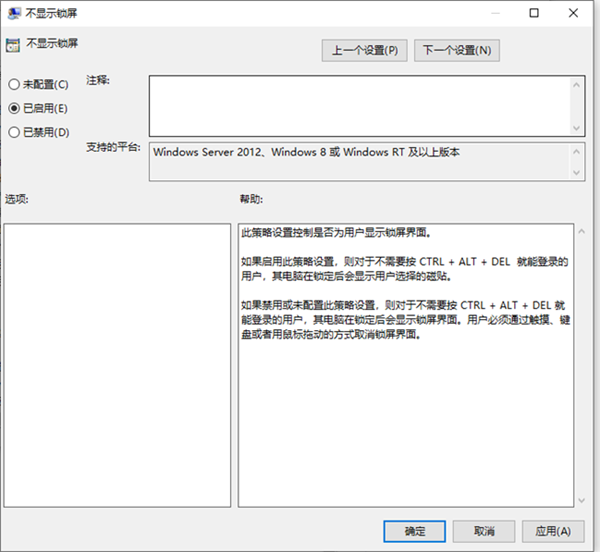
#5、為NoLockScreen 賦值,將數值資料設為1。至此,整個操作完成,即使按動 Win L 快捷鍵進入鎖定狀態,螢幕上也不會再出現鎖定螢幕介面,而是立刻跳到登入頁面。
以上是win10教育版開機跳過密碼直接進入桌面怎麼設置的詳細內容。更多資訊請關注PHP中文網其他相關文章!




